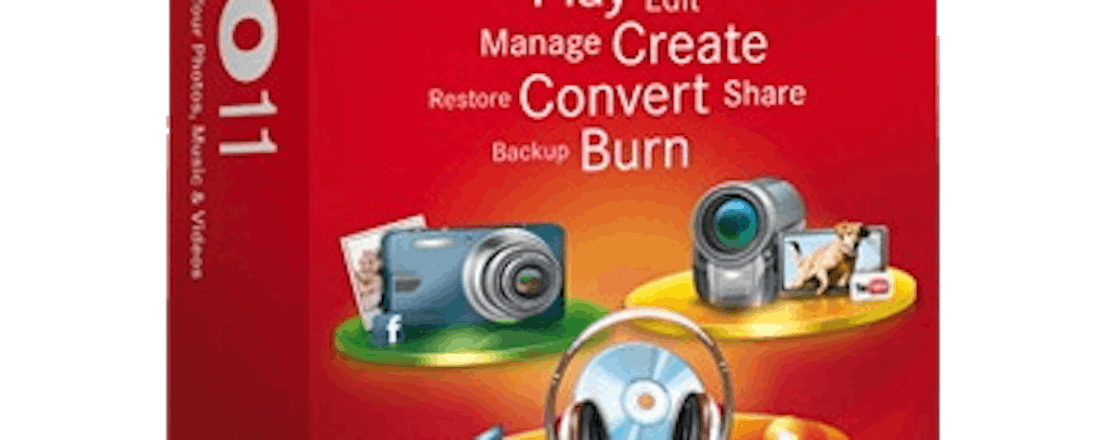Nero Multimedia Suite 11
Naar goede traditie brengt Nero ook dit jaar een vernieuwde Multimedia Suite op de markt. De elfde versie is een compilatie van flink wat tools om je foto's, videofragmenten en muziek te beheren, bekijken, beluisteren, bewerken, delen en back-uppen. Dit pakket brengt orde in de chaos van je mediacollectie.
Wanneer u Nero Multimedia Suite 11 geïnstalleerd hebt, nestelen zich een waslijst apps in uw startmenu én op uw bureaublad. Indien u eerder met een Nero-pakket gewerkt hebt, weet u ondertussen welke tool waarvoor precies dient. Nero-nieuwelingen klikken beter door naar Welkom bij Nero 11. Naast een introductievideofilmpje en de hoogtepunten van het programma krijgt u hier namelijk een gestructureerd overzicht van alle beschikbare programma's uit de suite. In de rechterkolom krijgt u een lijst te zien met alle geïnstalleerde Nero-toepassingen. U kunt extra informatie opvragen door op een tool te klikken en desgewenst de applicatie starten. Bovendien is het ook mogelijk om rechtstreeks bureaubladpictogrammen aan te maken.
©PXimport
Via het startscherm krijgt u een duidelijk overzicht over de aanwezige programma's in de suite.
Converteren kan met Nero Recode; video bekijken en monteren doet u met Nero Video; uw bestanden veiligstellen is eenvoudig met Nero BackItUp; branden, kopiëren en rippen kan via Nero Burning ROM en snel iets branden aan de hand van een wizard doet u met Nero Express. Wilt u cd- en dvd-hoesjes ontwerpen? Dan hebt u Nero CoverDesigner nodig. Nero SoundTrax biedt de mogelijkheid om muziek te mixen en te converteren en via Nero RescueAgent kunt u beschadigde of verwijderde bestanden herstellen. Met Nero WaveEditor kunt u audiobestanden opnemen en bewerken.
Nieuwigheden
Helemaal nieuw is de geïntegreerde Nero MediaBrowser. Vanaf hier krijgt u met één klik toegang tot uw bibliotheek met muziek, foto's en videobestanden. Ook nieuw is de mogelijkheid om rechtstreeks vanuit de suite fotoboeken te maken en te bestellen vanuit Nero Kwik Media. Op vlak van videobewerking zijn er ook flink wat vernieuwingen. U kunt nu eenvoudiger dvd's en videobestanden converteren en Nero Multimedia Suite 11 is ook compatibel met Windows Live Movie Maker. Projecten die u vroeger met deze gratis tool van Microsoft hebt aangemaakt, kunt u nu rechtstreeks importeren en verbeteren.
©PXimport
Helemaal nieuw is de mogelijkheid om rechtstreeks vanuit Nero fotoboeken aan te maken en te bestellen.
Conclusie
Nero Multimedia Suite 11 is ontzettend compleet. U kunt nagenoeg alles met uw foto's, muziek en videofragmenten. De tools hebben allemaal een intuïtieve interface en zijn daardoor erg gebruiksvriendelijk. Een aanrader voor iedereen die door de bomen het bos niet meer zien op hun harde schijf. Het aantal vernieuwingen is echter niet zo heel groot waardoor een upgrade niet echt noodzakelijk is.
Nero heeft naast haar standaardsuite ook een duurdere Platinum-versie. Hiermee kunt u onder andere ook nog video synchroniseren met mobiele apparaten en Blu-ray-schijven afspelen. Bovendien krijgt u één jaar lang vijf gigabyte gratis opslagruimte voor back-ups.
Nero Multimedia Suite 11
Prijs € 79,99 (dvd), € 69,99 (download) upgrade vanaf € 39,99
Taal Nederlands
Medium 1 dvd of download
Proefversie15 dagen
OS Windows XP SP3/Vista SP1/7
Systeemeisen 2GHz-processor, 1 GB RAM, 5 GB harde-schijfruimte, 128 MB videogeheugen
Maker Nero
Oordeel 8/10
Pluspunten
Complete suite
Gebruiksvriendelijk
Mooie interface
Minpunten
Weinig vernieuwingen
Platinum-versie biedt niet veel meerwaarde